Kako se riješiti ograničenog Wi-Fi pristupa

- 4978
- 1093
- Franklin Skiles Sr.
Bežične mreže šale se da je među najstrašnijim stvarima na svijetu za njih broj jedan žuti simbol upozorenja u blizini "ljestvice" prijema bežične mreže. Doista, ova je situacija vrlo česta i u stanju je pokvariti raspoloženje osobe ili čak prekršiti njegov uobičajeni raspored rada. Stoga ćemo razmotriti što učiniti s ograničenim pristupom Wi-Fi-u.

Problemi s usmjerivačem
Često ograničeni pristup postaje rezultat izgubljenih postavki usmjerivača, a za to nije uvijek potrebna intervencija korisnika. Iznenadni naponi mogu uzrokovati da usmjerivač ispusti usmjerivač u tvorničke instalacije. Ako koristite Windows, bit će jednostavno instalirati vezu s usmjerivačem: samo unesite 192.168.0.1, koristeći najprikladniji preglednik. Nadalje, Windows će zatražiti prijavu i lozinku koju ste instalirali prilikom postavljanja usmjerivača. Ako niste angažirani u stvaranju Wi-Fi mreže, obratite se tehničkoj usluzi pružatelja usluga ili upotrijebite upute za opremu.
Savjetovanje ili upute bit će potrebne u budućnosti kako biste saznali što točno učiniti u izborniku web klijenta uređaja i kako popraviti neugodnu situaciju. Prije svega, obratite pažnju na vrstu veze koja je prikazana u WAN postavkama ili na glavnom zaslonu nekih usmjerivača. Prema zadanim postavkama, većina pružatelja usluga koristi dinamični IP, međutim, neke tvrtke postavljaju statičku adresu ili koriste PPPOE tehnologiju. Ograničeni pristup može biti uzrokovan nepravilnim postavkama - Da biste ga uklonili, dovoljno je odabrati željenu stavku izbornika Drop -Dund, a kada koristite PPPOE, unesite prijavu i lozinku koju je izdao pružatelj usluga.
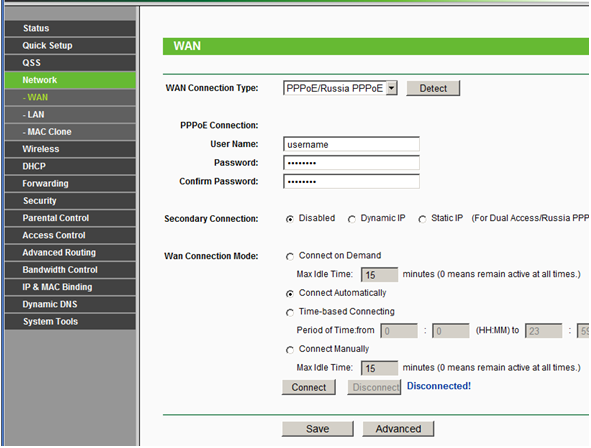
Ako ste promijenili MAC adresu uređaja s kojim se povežete s Wi-Fi mrežom, pokušajte vratiti prethodni skup znakova. Međutim, on vam jednostavno može biti nepoznat - u ovom ćete slučaju morati nazvati davatelja usluga. Također provjerite je li DHCP funkcija uključena u usmjerivač - također izravno utječe na pristup putem bežične mreže. Nakon dovršetka usmjerivača, ne zaboravite spremiti instalirane promjene i ponovno pokrenuti uređaj.
Problem bežične veze s OS -om
Prilično uobičajena pojava pogreška je kada je bežična veza operativnog sustava instaliranog na računalu pogrešno konfigurirana.
Provjera ove činjenice prilično je jednostavna. Za ovo vam treba:
- Otvorite upravljački centar mreže klikom na ikonu mrežne veze u donjem desnom kutu;
- U kontekstnom izborniku koji se otvara odaberite "Promjena parametara adaptera";
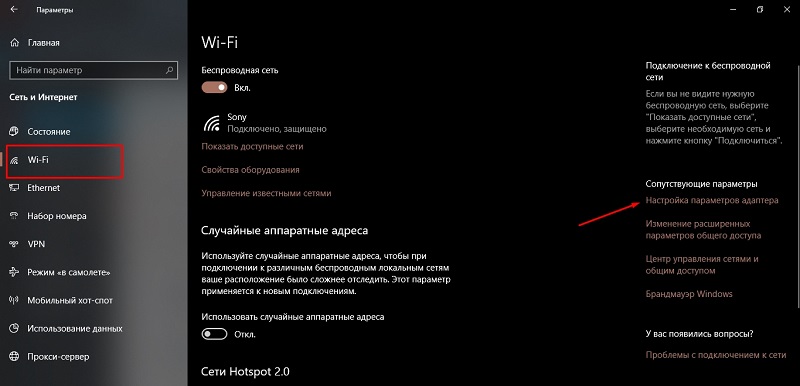
- Zatim pronađite naljepnicu svoje bežične veze;
- Kliknite na njega desnom gumbom miša;
- Odaberite "Svojstva";
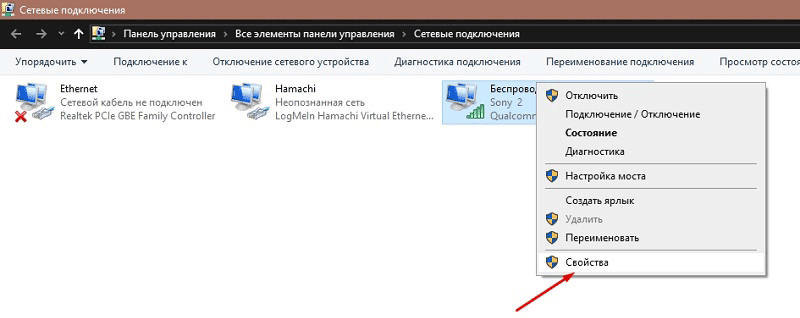
- U novom otvorenom prozoru pronađite protokol TCPIPV4;
- istaknuti ga;
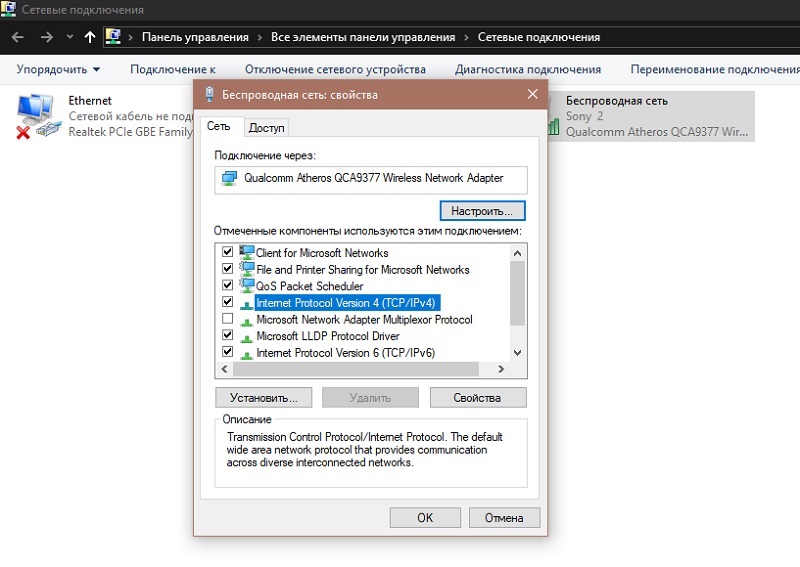
- Kliknite "Svojstva";
- Otvorit će se prozor tamo gdje trebate staviti marker nasuprot bodovima o automatskom primitku DNS -a i IP -a.
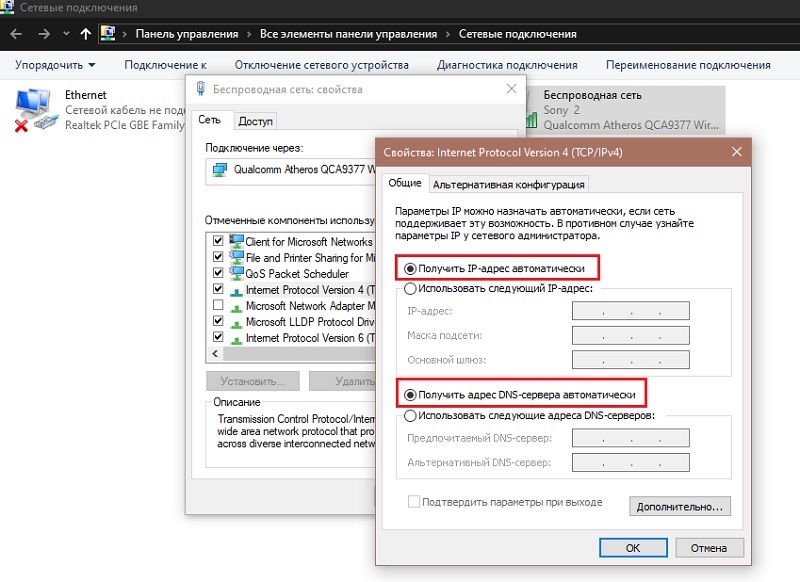
Važno je shvatiti da moderni usmjerivači koriste DHCP tehnologiju za svoj rad. Ova usluga omogućuje vam automatski davanje svih potrebnih podataka. A ako će računalo imati neprimjerene parametre, tada će veza pomoću bežične tehnologije na Internetu biti ograničena.
Nakon što ste završili sve naznačene radnje, kliknite U redu i zatvorite sve prethodno otvorene Windows.
Ako se situacija nije promijenila, započnite dijagnozu problema. Da biste to učinili, kliknite ikonu mrežne veze u donjem desnom kutu radne površine i odaberite odgovarajuću funkciju.
Na zaslonu će se pojaviti upita koje samo treba slijediti.
Nakon instaliranja svih parametara, ponovno pokrenite adapter, isključite ga i ponovno ga spojite. To se može učiniti odabirom odgovarajuće točke prilikom pritiska na desni gumb na ikoni ili pritiskom na posebnu funkcionalnu tipku na prijenosnom računalu. Poželjno je, iako nije potrebno, ponovno pokrenuti Windows.
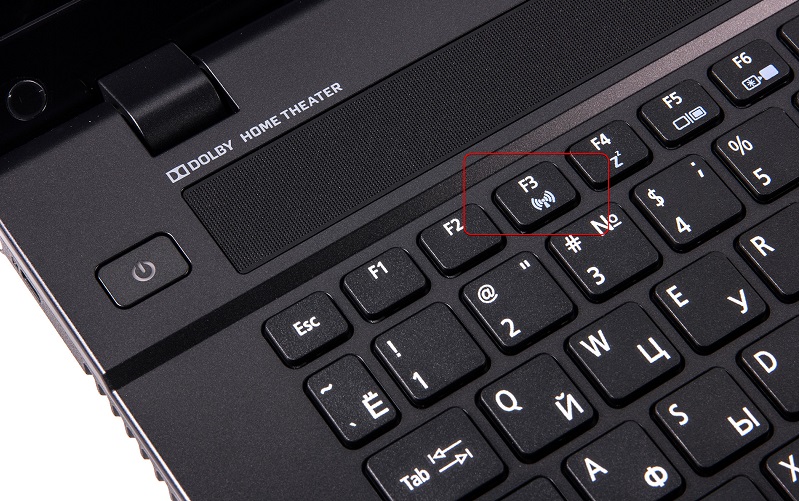
Problemi s računalom
Pristup mreži može se prekršiti nakon ponovne instalacije sustava - posebno ako ste prethodno koristili vlasničku distribuciju i prešli na standardni paket. Rezultat je kršenje normalnog rada vozača. Najčešće se to nalazi na laptopu HP, Dell ili Compaq. Ako nema mogućnosti instalirati pravu verziju sustava Windows, morate se nositi s vozačima. Osim toga, pojavljuju se i problemi s vozačima na prijenosnom računalu kada se koriste neke aplikacije koje ometaju bežične mreže.
Da biste vratili pristup Wi-Fi mreži, morate otvoriti naredbeni redak u sustavu Windows i unijeti ga "MMC devmgmt.MSC ", ne zaboravljajući potvrditi izvedbu funkcije. Vidjet ćete prozor s popisom opreme uključenim u vaše računalo - morat ćete pronaći stavku "mrežni adapteri". Odabirom Wi-Fi mrežne kartice od njih, prepišite njegovo ime i izbrišite upravljački program. Ostaje samo ponovno pokretanje računala i korištenje ožičene veze za završetak postupka.
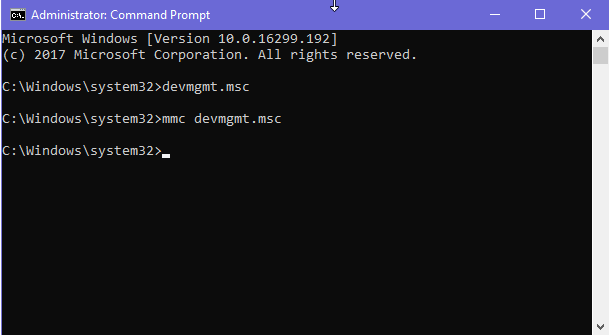
Idite na službenu web stranicu proizvođača opreme (za to morate prepisati naziv Wi-Fi adaptera na prijenosnom računalu) i preuzeti najnoviju verziju od strane. Dalje, nećete morati učiniti ništa komplicirano, dovoljno je ponovno pokrenuti računalo, dopuštajući mu da prihvati utvrđene promjene. Također možete pokušati koristiti alat za oporavak sustava, ako ga nudi proizvođač računala i instalirani paket operativnog sustava.
Utjecaj antivirusa i vatrozida
Ne može se isključiti da problem s ograničenim pristupom internetu može biti povezan s antivirusnim softverom ili s inter -sektorom. Također je vatrozid ili vatrozid.
Ovi sustavi i aplikacije ponekad mogu biti nestašni i stvarati probleme korisniku. Također se događa da antivirusi negativno reagiraju na datoteke povezane s mrežnom vezom i počinju ih aktivno brisati.
Blokiranje bežične mreže i dalje je češći fenomen od pokušaja izbrisanja nekih datoteka. A povezivanje s Internetom putem Wi-Fi tehnologije možda neće raditi u sličnoj situaciji.
Ovdje je sve dovoljno jednostavno. Prvo trebate provjeriti je li problem zaista u vatrozidu ili antivirusu.
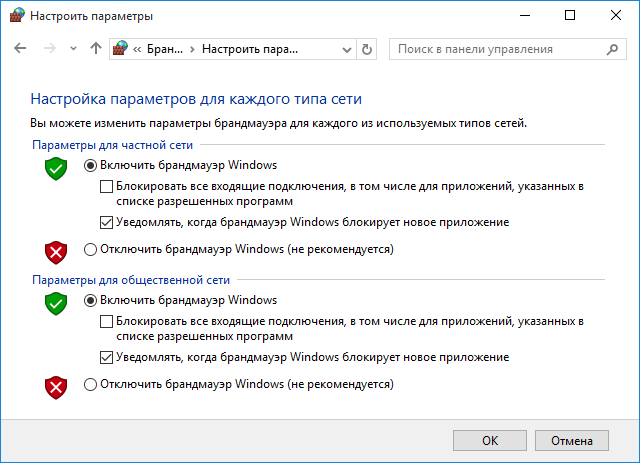
Da biste to učinili, prvo isključite vatrozid i provjerite hoće li se nešto promijeniti nakon takvih radnji. Ako ne, onda vatrozid nema nikakve veze s tim.
Zatim isključite antivirus. Praksa pokazuje da je antivirus u smislu često pretjeranog pokušaja i pokušava se zaštititi zapravo od postojanih prijetnji.
Ako antivirus djeluje kao pristupa, nije najbolje rješenje da ga potpuno isključite. Uostalom, tada ćete ostati bez zaštite od stvarnih problema, aktivno koristeći Internet. Ovdje biste trebali pokušati dodati sumnjive datoteke na bijeli popis.
Druga opcija predviđa instalaciju ažuriranja ili potpunu zamjenu trenutnog softvera za antivirus.
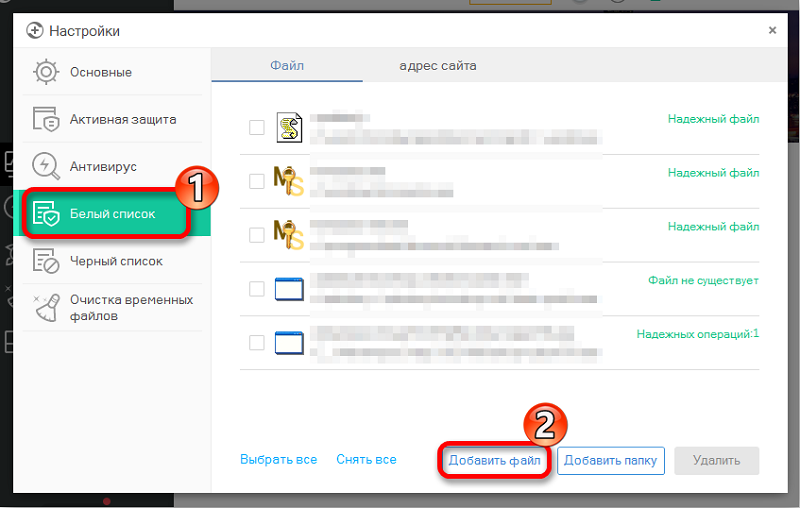
Problem na dijelu kruga napajanja
Objektivno je ovo jedan od najdražih pojava. Ali takvi su se slučajevi dogodili, što ih prisiljava da ih nužno uključi na ovaj popis.
Neka prijenosna računala na kojima se aktivira shema za uštedu električne energije mogu se isključiti mrežnim karticama. Zbog toga se smanjuje potrošnja energije, a baterija troši naboj manje intenzivno.
Ovdje se smanjuje količina isporučene hrane, a adapter možda nije dovoljan, i on počinje otvoreno kapije. Kao opcija, bežična mreža prestaje raditi.
Da biste riješili takav problem, bit će potrebno utvrditi zabranu mrežnog adaptera na prijelaz na ovaj način povećane uštede. Za ovo:
- Kliknite ikonu mrežnog adaptera s desnom gumbom;
- Otvorite izbornik "Svojstva";
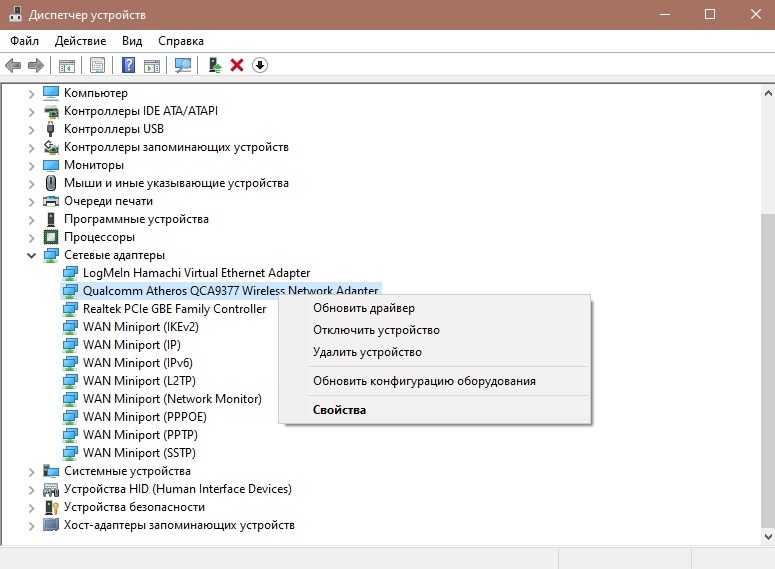
- Idite na karticu "Upravljanje napajanjem";
- Uklonite kvačicu s točke koja se odnosi na razlučivost prekida ovog uređaja kako biste uštedjeli energiju.
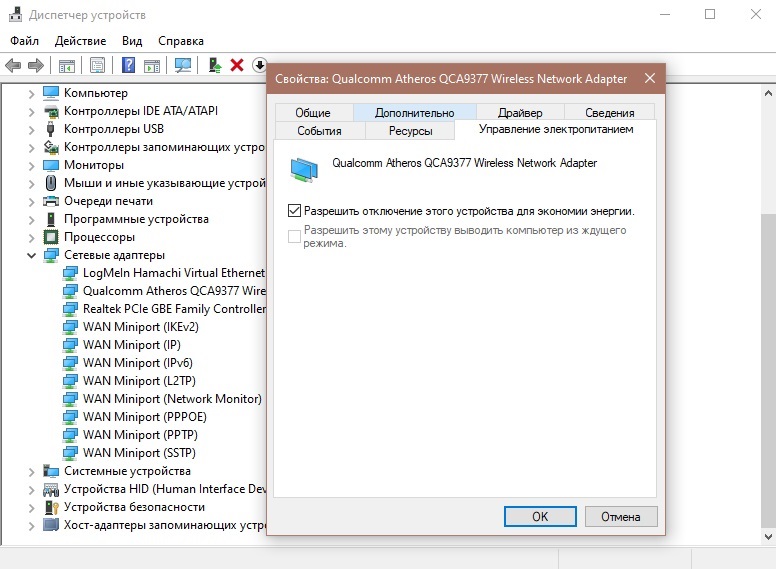
Sada je problem riješen. Možete provjeriti hoće li se veza obnoviti. Ako je tako, tada je razlog pronađen ispravno, a vi ste se sami uspjeli nositi s tim.
Jednostavna rješenja
Odgovor na pitanje što učiniti s ograničenim pristupom Internetu putem WI -FI -a vrlo je jednostavan - vrijedi započeti s jednostavnim rješenjima, odnosno kontakt sa stručnjakom za tehničku podršku pružatelja usluga.
Ako je razlog upravo u postavkama vaše opreme, ne biste trebali odmah naručiti profesionalne usluge, jer vezu možete sami vratiti. Dovoljno je provjeriti postavke usmjerivača, kao i ugradnju bežičnog adaptera u operativnom sustavu - to morate učiniti pomoću upute ili savjeta davatelja usluga. Također se preporučuje ponovno instaliranje upravljačkog programa mrežne opreme na prijenosnom računalu ili na stacionarnom računalu - može se oštetiti nakon određenih korisničkih radnji. Konačno, mogućnost oštećenja usmjerivača usmjerivača ili utikača na kabelu nije isključena, iako većina davatelja obavijesti korisnika o tome - stručnjaci mogu vidjeti da signal ne dosegne opremu za prijem.
- « Kako pravilno zaštititi svoju Wi-Fi mrežu i koje metode koristiti za to
- Uključivanje modema na iPhone i njegovu upotrebu »

